
シーズンごとに異なる案内メールをBeds24でスマートに自動送信
シーズンによって、ゲストに案内する内容が異なることはありませんか?
春〜秋はBBQセットを提案するが、冬は雪が多いため提案しない
人気アクティビティの内容をシーズンごとに変えて案内する、など
これらの内容を、シーズンごとに手動で送り分けるのは大変です。
Beds24で自動的に送り分けられるように設定し、効率を高めましょう。
複数のOTAを1ヶ所で管理できる「Beds24」の無料トライアルはこちらから>>
Beds24でシーズン別の案内を自動で送り分ける
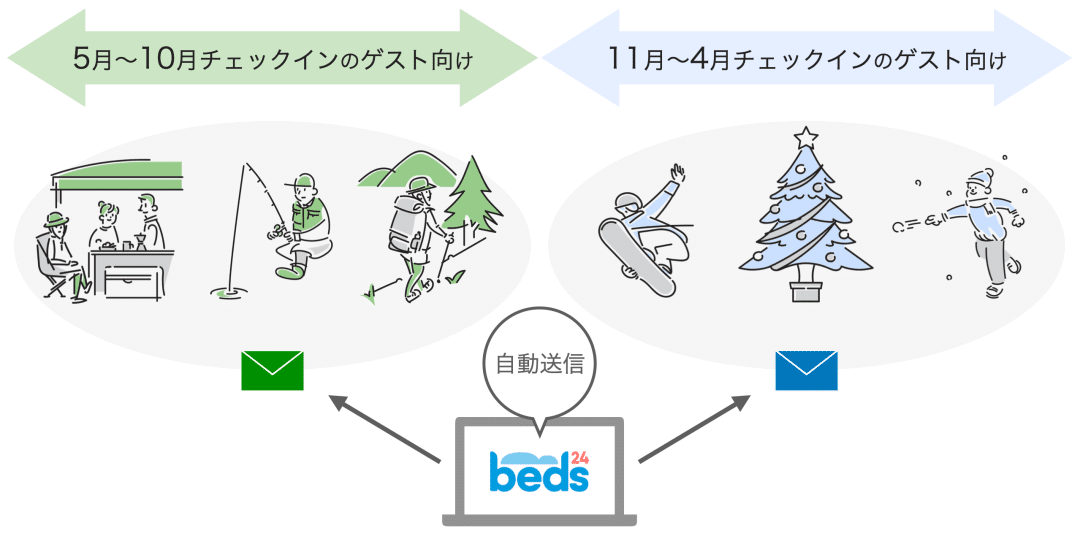
イメージで示す通り、Beds24がゲストのチェックイン日に合わせて、
シーズン別の案内を自動で送り分けるように設定することができます。
予約ごとに、目視でチェックイン日を確認する必要はありません。
シーズン別自動送信メールの設定方法
シーズン別に、自動送信メールのオートアクションを用意します。
設定画面:ゲスト管理 > オートアクション
それぞれのオートアクションで、チェックイン期間を設定しましょう。
『トリガー』タブの”チェックイン〜”と”チェックイン”で設定します。

以上で、指定期間にチェックインする予約だけに自動送信が実行されます。
設定が難しい場合は、メールサポートまで。
注意点
前述のオートアクションは、1年ごとに更新が必要です。
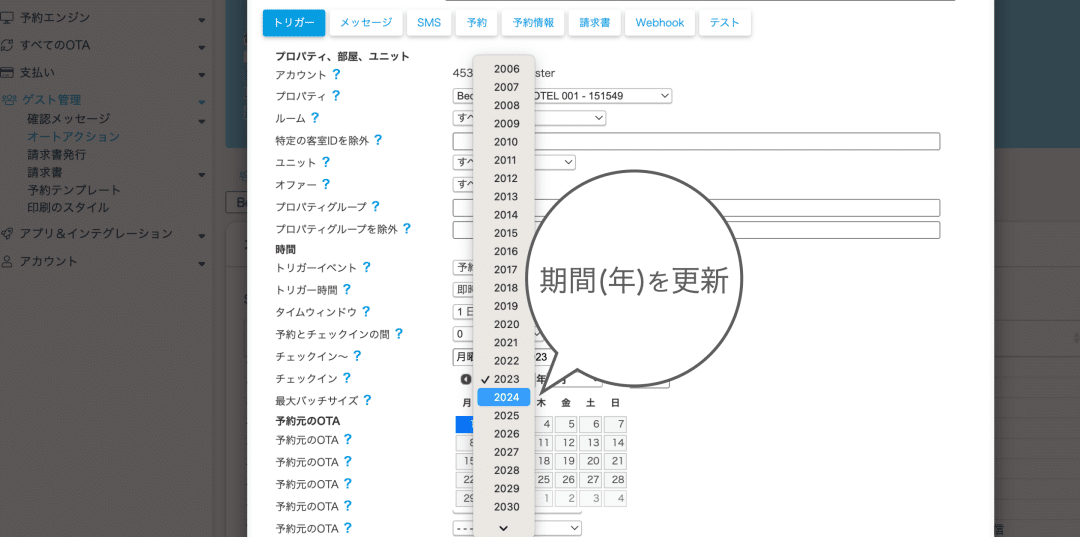
この更新作業を怠ると、次のシーズンで自動送信が実行されません。
忘れないために、Beds24のカレンダーにメモを残すのがオススメです。
メモを残す方法
①カレンダーで該当日の『+』ボタンをクリック

②メモを入力して『セーブ』

以上でメモの登録は完了です。
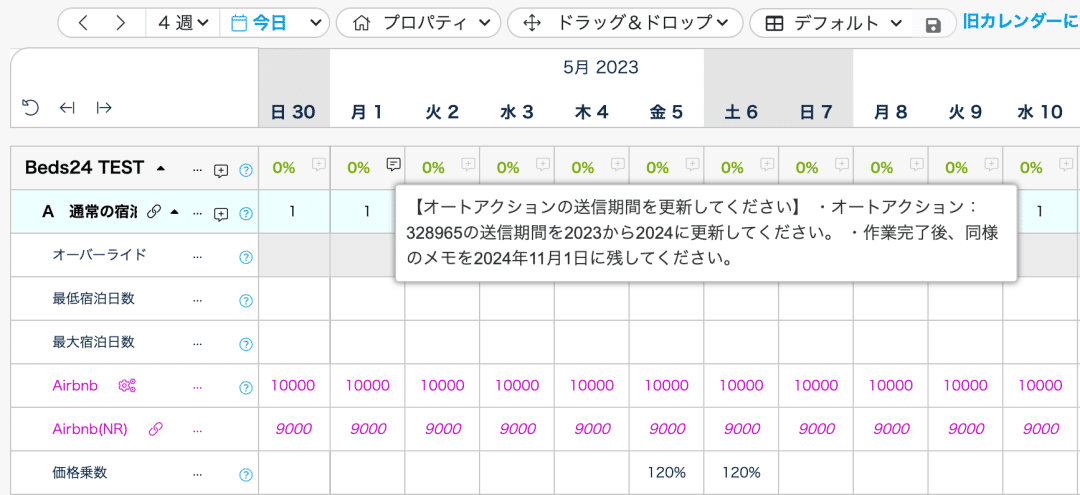
最後に
シーズンごとに異なる案内の送り分けは、Beds24で自動化しましょう。
